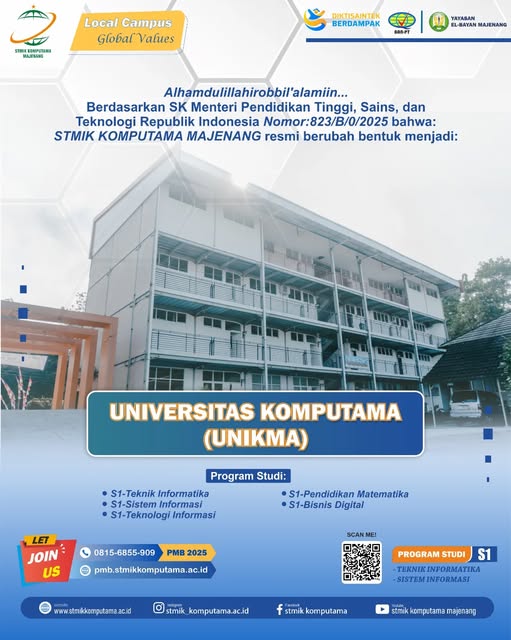CILACAP – Masalah komputer yang menyala tetapi layar tidak menampilkan gambar atau hanya gelap memang bisa sangat menjengkelkan. Meskipun komputer tampak hidup, namun ketidakmampuan layar untuk menampilkan apapun bisa membuat kita merasa bingung.
Penyebabnya bisa beragam, mulai dari masalah perangkat keras hingga software yang tidak berfungsi dengan baik.
Berikut ini adalah beberapa langkah yang bisa Anda lakukan untuk memperbaiki masalah ini:
1. Periksa Koneksi Kabel
Langkah pertama yang paling sederhana namun sering terlupakan adalah memastikan kabel antara monitor dan CPU atau laptop terpasang dengan baik.
Monitor Desktop: Pastikan kabel VGA, HDMI, atau DisplayPort (tergantung jenis koneksi yang digunakan) terpasang dengan kencang baik di komputer maupun di monitor. Jika menggunakan kabel HDMI, coba ganti dengan kabel lain untuk memastikan kabel tersebut bukan penyebab masalah.
Laptop: Jika Anda menggunakan laptop dengan monitor eksternal, pastikan kabel terhubung dengan baik dan pilih input sumber yang tepat pada monitor eksternal.
2. Periksa Kecerahan dan Pengaturan Layar
Pada beberapa kasus, layar bisa saja tampak gelap karena pengaturan kecerahan yang sangat rendah. Pastikan kecerahan layar pada monitor atau laptop Anda telah diatur dengan benar.
Laptop: Gunakan tombol fungsi (seperti tombol Fn + F8 atau F9) untuk meningkatkan kecerahan layar.
Monitor Desktop: Periksa pengaturan pada tombol di bagian samping atau bawah monitor untuk memastikan kecerahan sudah optimal.
3. Cek Pengaturan Input Monitor
Jika Anda menggunakan monitor eksternal, pastikan monitor tersebut terhubung ke sumber input yang tepat. Beberapa monitor memiliki banyak port input seperti VGA, HDMI, atau DisplayPort. Gunakan tombol menu pada monitor untuk memilih input yang sesuai dengan kabel yang digunakan.
4. Coba Restart Komputer
Jika komputer sudah menyala namun tidak ada tampilan, coba lakukan restart. Kadang, masalah ini disebabkan oleh sistem operasi yang tidak memuat dengan benar.
Matikan komputer sepenuhnya, tunggu beberapa detik, lalu hidupkan kembali.
Pastikan tidak ada peringatan atau pesan error yang muncul selama proses booting.
5. Periksa Lampu Indikator dan Suara
Periksa lampu indikator pada monitor atau CPU, serta dengarkan suara yang keluar dari komputer:
Lampu Hijau/Oranye pada Monitor: Lampu indikator hijau menunjukkan bahwa monitor dalam keadaan aktif, sementara lampu oranye atau merah menunjukkan bahwa monitor tidak mendapatkan sinyal. Jika lampu indikator menyala oranye, kemungkinan kabel atau koneksi antara monitor dan komputer tidak berfungsi.
Suara dari CPU: Jika komputer mengeluarkan suara beep atau tidak ada suara sama sekali, itu bisa jadi petunjuk adanya masalah pada hardware (misalnya, motherboard atau RAM).
6. Cek RAM dan Kartu Grafis
Masalah pada RAM atau kartu grafis bisa menyebabkan komputer menyala, tetapi tidak ada tampilan di layar.
Cek RAM: Matikan komputer, buka casing, dan lepaskan modul RAM. Bersihkan konektor RAM dengan hati-hatimenggunakan kuas halus atau kain lembut. Pasang kembali RAM dengan hati-hati, pastikan terpasang dengan benar.
Cek Kartu Grafis: Jika Anda menggunakan kartu grafis eksternal, pastikan kartu grafis terpasang dengan baik pada slot PCI-E. Anda juga bisa mencoba untuk melepas dan memasang kembali kartu grafis.
7. Tes dengan Monitor atau Layar Lain
Jika Anda menggunakan monitor eksternal dan layar tetap gelap, coba sambungkan komputer Anda ke monitor atau TV lain. Ini akan membantu menentukan apakah masalah ada pada komputer atau pada monitor itu sendiri.
Jika tampilan muncul di layar lain, maka kemungkinan besar masalah ada pada monitor pertama yang Anda gunakan.
Jika tetap gelap di layar lain, masalah kemungkinan besar ada pada komputer atau perangkat kerasnya.
8. Reset BIOS
Kadang-kadang, masalah tampilan disebabkan oleh pengaturan BIOS yang tidak benar. Anda bisa mencoba mereset BIOS komputer Anda untuk mengembalikannya ke pengaturan default pabrik.
Matikan komputer, kemudian hidupkan kembali sambil menekan tombol untuk masuk ke BIOS (biasanya tombol F2, Del, atau Esc).
Cari opsi untuk mereset pengaturan BIOS ke default dan pilih opsi tersebut. Simpan perubahan dan restart komputer.
9. Periksa Kerusakan Hardware
Jika semua langkah di atas tidak berhasil, kemungkinan besar ada masalah pada komponen hardware komputer Anda. Komponen yang sering menjadi penyebab masalah tampilan adalah:
Motherboard: Kerusakan pada motherboard bisa menyebabkan tidak adanya tampilan di layar meskipun komputer menyala.
Kartu Grafis (GPU): Jika komputer Anda menggunakan kartu grafis eksternal, kerusakan pada GPU dapat mengakibatkan tampilan layar tidak muncul.
Jika Anda tidak merasa nyaman memeriksa komponen hardware sendiri, sebaiknya bawa komputer ke teknisi profesional.
10. Coba Gunakan Safe Mode
Jika masalah disebabkan oleh gangguan sistem operasi, Anda bisa mencoba masuk ke Safe Mode untuk melihat apakah sistem dapat dimuat dengan benar:
Matikan komputer dan hidupkan kembali.
Saat komputer mulai menyala, tekan tombol F8 berulang kali untuk masuk ke menu opsi boot.
Pilih Safe Mode dan tekan Enter. Jika tampilan muncul di Safe Mode, kemungkinan besar masalah disebabkan oleh driver atau software yang tidak kompatibel.
Kesimpulan
Komputer yang menyala tetapi tidak menampilkan gambar di layar bisa disebabkan oleh berbagai faktor, baik itu masalah perangkat keras, kabel, atau pengaturan sistem. Dengan mengikuti langkah-langkah di atas, Anda dapat memperbaiki masalah tersebut sendiri atau setidaknya mengetahui penyebabnya sehingga bisa ditangani dengan tepat. Jika masalah masih belum teratasi, disarankan untuk membawa komputer ke teknisi profesional.
*Imam, S.Kom, Penulis adalah Staf Sarpras STMIK Komputama Majenang